ページをまたぐほどの長い文章を一度に選択するとき、
- 勢い余って下にスクロールしすぎてしまう
- 途中で手を離してしまう
なんてことはよくあると思います。
何度も範囲選択するのはストレスですよね。そんなときには次のテクニックを使いましょう。
1.選択範囲の始点をクリック

2.「Shift」を押しながら選択範囲の終点をクリック

3.[1]でクリックした地点から[2]でクリックした地点までが選択範囲になる
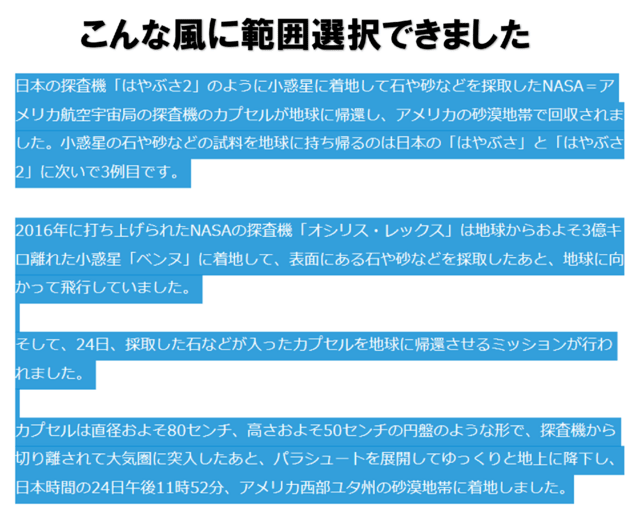
これで長い文章もストレスなく選択することができますよ。
ページをまたぐほどの長い文章を一度に選択するとき、
なんてことはよくあると思います。
何度も範囲選択するのはストレスですよね。そんなときには次のテクニックを使いましょう。
1.選択範囲の始点をクリック

2.「Shift」を押しながら選択範囲の終点をクリック

3.[1]でクリックした地点から[2]でクリックした地点までが選択範囲になる
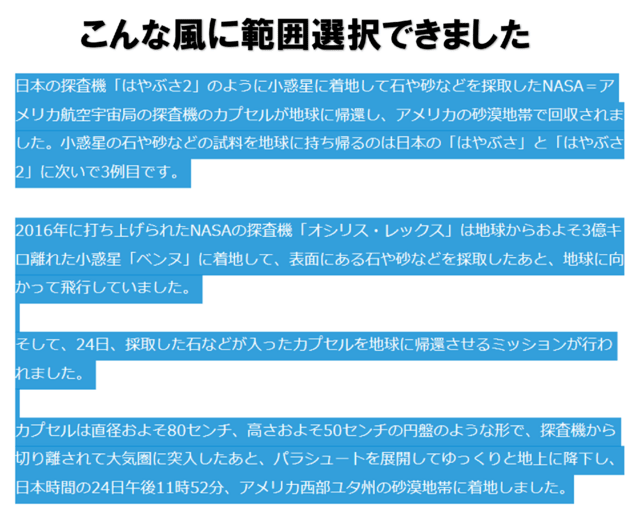
これで長い文章もストレスなく選択することができますよ。
パソコンで入力をしていて、うっかり変換する前に全部ひらがなのままで確定してしまったこと、ありませんか?
そんなときは再度変換したい文字をドラッグし、「変換」キーを押せば、一度確定した単語でも再度変換できます。

全部消して入力しなおすのではなく、「変換」キーで効率よく再変換してくださいね。

パソコンでキーボード入力をするとき、入力した文字を一度でカタカナに変換する方法があります。
カタカナと漢字どちらの表記もある単語を入力するときに、一発でカタカナに強制換するのに役立ちます。
「F7」が覚えにくいという場合には、「無変換」キーをお試しください。スペースキーのすぐ左にありますよ。
無変換キーを押すたびに、全角カナ・半角カナ・ひらがなの順で変換ができます。試してみてくださいね。

Web閲覧をするときに、覚えておくと便利なショートカットキーをご紹介します。
ショートカットキーとは、キーボード操作だけでEdge(エッジ)やChrome(クローム)等の閲覧ソフトの機能を使うことができるキーの組み合わせです。
例えば、新しいタブを開くには【Ctrl】+【T】、タブを閉じるには【Ctrl】+【W】、ページを更新するには【F5】、お気に入りバーを表示させるには【Ctrl】+【shift】+【B】などがあります。
ショートカットキーを使うと、マウスを使わずに素早くWebサイトを閲覧したり、検索したりすることができます。Web閲覧で便利なショートカットキーの一覧は、こちらやこちらなどのサイトで見ることができます。ショートカットキーを覚えて、Web閲覧の効率を上げましょう!😊

iPhoneの「音量ボタン」は、実は「音量調整」する以外にも使い方があります。その4です。
iPhoneの「音量ボタン」は、本体の左側面に付いている物理ボタンです。上は音量を上げて、下は音量を下げます。
■iPhoneを強制的に再起動する
画面がフリーズしたり、動作がおかしくなったときは、iPhoneを強制的に再起動することで不具合が解消されることがあります。
iPhoneが操作できる状態なら、いったん電源を切って再起動すればいいのですが、フリーズしてしまった場合は強制的に再起動するしかありません。
強制再起動するには、まずiPhoneの「音量を上げる」ボタンを押してすぐ指をはなします。

次に「音量を下げる」ボタンを押して、すぐ指をはなします。

最後に本体右のサイドボタンを、アップルのリンゴマークが表示されるまで押し続けましょう。これでiPhoneが強制終了し、再起動します。

ボタンを押す順番や長さがあるので、お持ちのID・パスワード帳などにメモしておくとよいでしょう。